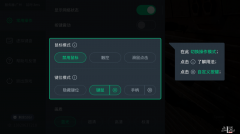这篇文章主要讲解了“Debian8怎么安装Java与Apt-Get”,文中的讲解内容简单清晰,易于学习与理解,下面请大家跟着小编的思路慢慢深入,一起来研究和学习“Debian8怎么安装Java与Apt-Get”吧!
Java和Java虚拟机或JVM的编程语言被广泛使用并被许多种类的软件所需。
本教程提供了在Debian 8上安装Java的不同方法:您可以下载默认JRE或JDK或Oracle JDK。如果您决定安装多个版本的Oracle Java,则可以按照有关管理Java的部分进行。
安装准备一个Debian 8服务器。
一个sudo非root用户,您可以通过遵循Debian 8初始服务器设置指南进行设置。
安装默认JRE / JDK安装Java的最简单的选择是使用Debian封装的版本。具体来说,这将安装OpenJDK 8,最新推荐的版本。
首先,更新包索引。
接下来,安装Java。具体来说,此命令将安装Java运行时环境(JRE)。
1
$ sudo apt-get install default-jre
出现提示时,键入yyes以确认安装。
另有一个默认的Java安装称为JDK(Java Development Kit)。如果要编译Java程序或者使用Java的软件具体要求它,通常只需要JDK。
JDK确实包含JRE,所以如果安装JDK而不是JRE,则没有任何缺点,除了较大的文件大小。
您可以使用以下命令安装JDK:
1
$ sudo apt-get install default-jdk
您现在已经安装了Java运行时环境或Java开发工具包。
安装Oracle JDK如果要安装由Oracle分发的官方版本的Oracle JDK,则需要再执行以下步骤。您将首先需要安装software-properties-common软件包才能使用该apt-get-repository命令。这将有助于将存储库添加到源列表并导入关联的密钥。
1
$ sudo apt-get install software-properties-common
当提示确认安装时,键入y,代表yes。
为了确保我们在Debian上获得正确的源代码行,我们需要运行以下修改行的命令:
1
$ sudo add-apt-repository "deb xenial main"
一旦我们这样做,我们需要更新:
现在我们将介绍不同版本的Java的安装过程。您可以决定要安装哪些版本,并可以选择安装一个或多个。因为它是最新的稳定版本,所以Oracle JDK 8是写入时的推荐版本。
Oracle JDK 8Oracle JDK 8是撰写本文时Java最新的稳定版本。您可以使用以下命令安装它:
1
$ sudo apt-get install oracle-java8-installer
同样,系统会提示您键入y以确认安装。您还将被要求接受Oracle二进制代码许可条款。使用箭头键选择“是”,然后按“Enter”接受许可证。
安装完成后,您可以验证Java版本:
您将收到与此类似的输出:
此时,您已安装Oracle JDK 8,但您也可能需要安装以下一个或多个版本。
Oracle JDK 9要安装JDK 9,请使用以下命令:
1
$ sudo apt-get install oracle-java9-installer
管理Java
一个服务器上可以有多个Java安装。您可以通过使用update-alternatives管理哪些符号链接用于不同的命令来配置命令行中使用的默认版本。
1
$ sudo update-alternatives --config java
设置JAVA_HOME环境变量
许多程序(如Java服务器)使用JAVA_HOME环境变量来确定Java安装位置。要设置此环境变量,我们首先需要找出安装Java的位置。您可以通过执行与上一节中相同的命令来执行此操作:
1
$ sudo update-alternatives --config java
从首选安装中复制路径,然后打开/etc/environment使用nano或您喜欢的文本编辑器。
1
$ sudo nano /etc/environment
在此文件中,添加以下行,确保使用您自己复制的路径替换突出显示的路径。/etc/environment
1
JAVA_HOME="/usr/lib/jvm/java-8-oracle"
保存并退出文件,然后重新加载。
1
$ source /etc/environment
现在可以通过执行以下命令来测试是否设置了环境变量:
这将返回您刚设置的路径。
感谢各位的阅读,以上就是“Debian8怎么安装Java与Apt-Get”的内容了,经过本文的学习后,相信大家对Debian8怎么安装Java与Apt-Get这一问题有了更深刻的体会,具体使用情况还需要大家实践验证。这里是亿速云,小编将为大家推送更多相关知识点的文章,欢迎关注!
郑重声明:本文版权归原作者所有,转载文章仅为传播更多信息之目的,如作者信息标记有误,请第一时间联系我们修改或删除,多谢。